Pemilik laptop Asus, Acer, Samsung, Hp dan model lainnya menghadapi berbagai masalah audio selama pengoperasian. Dalam materi, kami akan mempertimbangkan mengapa suara di laptop menghilang, apa yang harus dilakukan dan bagaimana cara memperbaiki situasi. Jangan buru-buru memanggil master atau lari ke pusat layanan, seringkali masalahnya diselesaikan dengan tangan.
Alasan hilangnya suara laptop sangat beragam, tetapi dapat dibagi menjadi 2 area: perangkat lunak dan perangkat keras. Masalah yang dibahas dan solusi dalam manual ini sebagian besar terkait dengan perangkat lunak, karena lebih sering terjadi daripada masalah perangkat keras dan selalu dapat diperbaiki.
Mengubah level volume dan indikator status
Pertama, periksa status untuk mematikan suara di mixer volume. Anda dapat mengetahuinya dengan lingkaran merah yang dicoret pada ikon volume, tetapi tidak selalu. Pengguna secara acak atau gangguan dalam sistem mematikan suara di laptop. Situasinya mungkin ada sebagai berikut, hilangnya suara sepenuhnya atau sebagian (dalam aplikasi). Untuk melihat dan mengubah skala volume, ikuti langkah-langkah berikut.
Di baki sistem, klik kanan pada ikon volume. Dari menu, pilih "open volume mixer". Jika Anda tidak melihat elemen ini, baca instruksi tentang mengapa ikon volume menghilang dari bilah tugas di Windows.
Di mixer volume, Anda akan melihat dua area: "perangkat" dan "aplikasi". Di area "perangkat", kontrol atas suara speaker laptop dilakukan. Di area "aplikasi", suara sistem dan aplikasi diatur. Setiap elemen memiliki penggeser volume dan indikator status. Jika indikator memiliki ikon speaker dengan lingkaran merah yang dicoret, lalu klik kiri di atasnya untuk menempatkan posisi "suarakan". Jika perlu, pindahkan penggeser volume ke tingkat yang dapat diterima.
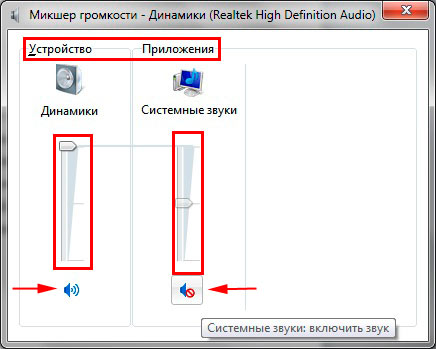
Jika suara di laptop hilang dalam program terpisah, jalankan, setelah itu akan muncul di mixer volume di area "aplikasi". Ganti indikator dan sesuaikan posisi penggeser. Tangkapan layar di bawah ini menunjukkan contoh dengan browser Yandex.
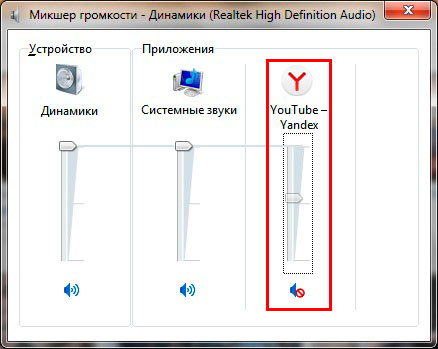
Jangan lupa untuk melihat pengaturan atau indikator volume dalam program itu sendiri. Misalnya, di browser, suara masih diatur oleh pemutar Flash, yang juga memiliki penggeser volume dan ikon bisu penuh di pemutar.
Notebook memiliki tombol pintas untuk kontrol audio umum, jadi Anda tidak harus selalu mengunjungi mixer volume. Untuk mengaktifkan suara yang hilang, tahan tombol Fn dan tekan tombol dengan ikon volume yang dicoret atau yang serupa (biasanya terletak di baris atas keyboard). Anda juga dapat menahan tombol Fn dan menekan tombol volume atas (biasanya terletak di panah keyboard, di sebelah tombol). Pada tangkapan layar di bawah, lihat hotkey laptop Acer.
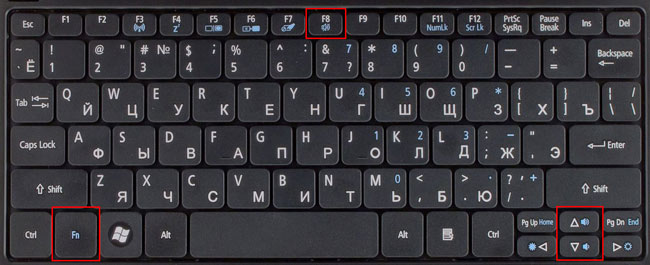
Ketika suara di laptop sudah hilang, pertama-tama ikuti langkah-langkah di atas. Jika masalah terus berlanjut, mulai ulang laptop, karena sistem dapat macet selama penggunaan yang lama dan setelah memulai ulang sistem, kinerja dapat dipulihkan. Baca terus jika saran di atas tidak berhasil.
Menginstal ulang driver suara
Jika semuanya beres dalam pengaturan volume, maka mungkin ada masalah dengan driver suara. Dengan driver yang mogok atau tidak berhasil diperbarui, suara di laptop menghilang. Untuk memulihkannya, pertimbangkan untuk menginstal ulang dan memutar kembali driver suara.
Buka pengelola perangkat. Di masukkan perintah devmgmt.msc, lalu klik OK. Di pengelola perangkat, perluas item perangkat suara (lihat tangkapan layar).
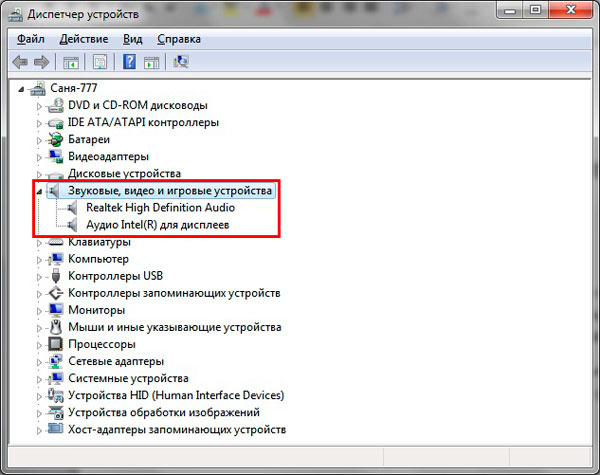
Jika perangkat audio Anda tidak berfungsi dengan baik, itu akan memiliki tanda "!" kecil. atau "?" ikon. Klik dua kali pada perangkat audio untuk membuka jendela properti. Kunjungi tab "driver", klik tombol "perbarui".
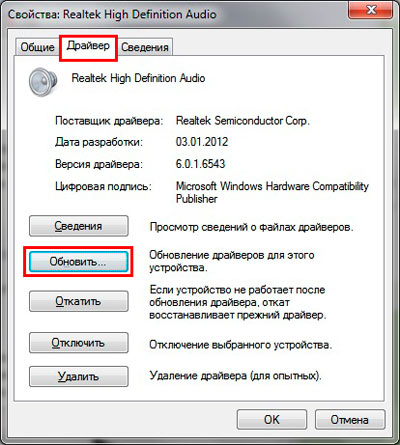
Di jendela yang terbuka, pilih pencarian driver otomatis. Jika driver ditemukan, mereka akan diunduh dan kemudian diinstal secara otomatis. Jika OS tidak menemukan drivernya, baca terus.
Unduh satu set driver suara dari situs web produsen laptop atau sumber pihak ketiga sebelumnya. Produsen perangkat audio yang paling umum meliputi:
- Realtek
- Kreatif
- Logitech
Banyak paket driver memiliki penginstal. Dengan menginstal software ini, Anda akan secara otomatis menginstal driver, sehingga memulihkan suara di laptop. Selanjutnya, Anda perlu me-reboot sistem.
Jika Anda memiliki satu set driver tanpa penginstal, maka di properti perangkat audio, ketika Anda mengklik tombol "perbarui", pilih pencarian dan penginstalan driver secara manual (item kedua). Tentukan foldernya, klik "Next" dan tunggu proses instalasi selesai. Selanjutnya, Anda perlu me-restart sistem. Untuk informasi lebih lanjut, baca rekomendasi tentang cara menginstal driver di Windows.
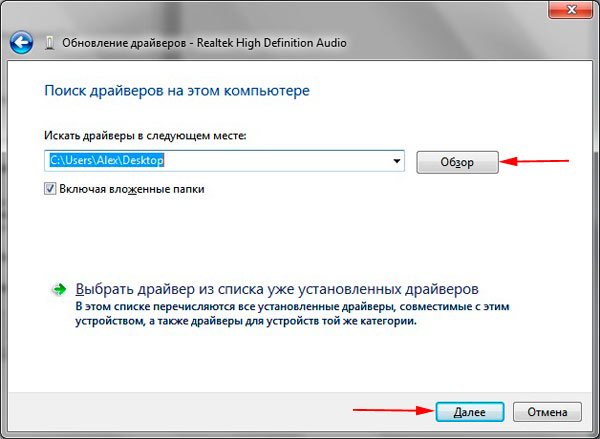
Setelah pembaruan driver yang gagal, Anda mungkin memperhatikan bahwa suara di laptop telah hilang. Penyebabnya mungkin driver baru yang rusak atau tidak kompatibel. Dalam hal ini, menekan tombol "putar kembali" (mengembalikan versi driver sebelumnya) di jendela properti perangkat audio akan membantu Anda. Dalam pesan, klik ya.
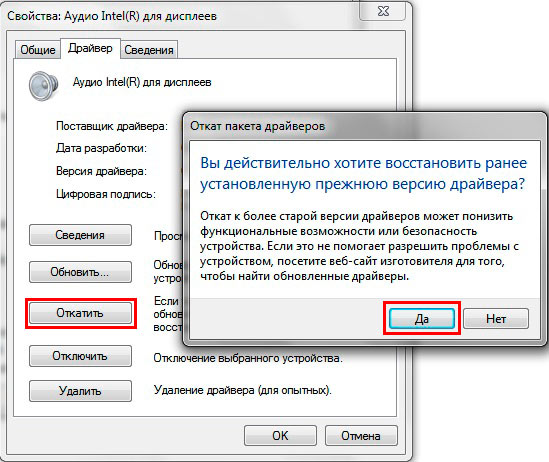
Aktifkan layanan audio
Kebetulan layanan Windows Audio yang bertanggung jawab untuk memutar suara dihentikan. Ikon volume baki memiliki lingkaran merah dengan salib putih. Saat Anda mengarahkan kursor ke ikon volume, sebuah petunjuk muncul bahwa layanan audio tidak berjalan. Untuk memulihkan suara di laptop, Anda perlu mengklik ikon suara dengan tombol kiri. Kemudian wizard pemecahan masalah akan secara otomatis memperbaiki masalah, dan Anda akan melihat bahwa ikon palang merah hilang.
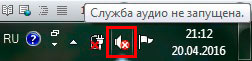
Anda dapat memulai layanan audio secara manual. Tekan tombol Win + R, salin services.msc ke kolom input, lalu klik OK. Urutkan layanan berdasarkan nama, lalu temukan layanan Windows Audio, klik dua kali dengan tombol kiri.
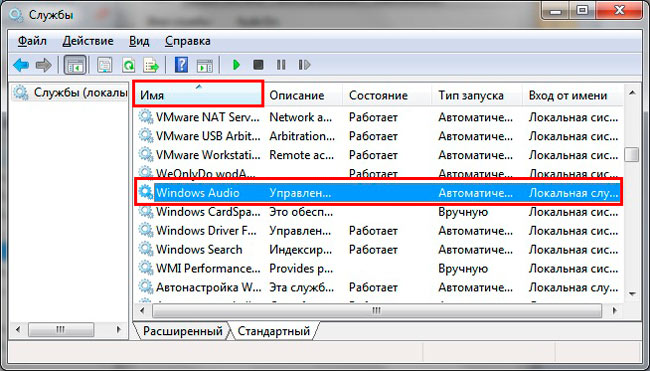
Pada tab "umum" di properti layanan suara, atur jenis startup ke "otomatis". Selanjutnya, klik tombol "mulai", tunggu sebentar. Sekarang suara laptop yang hilang akan dipulihkan.
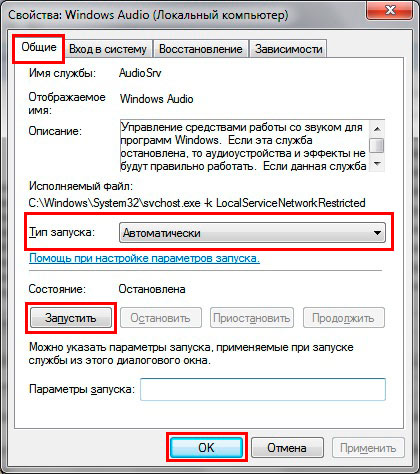
Cara lain untuk memulihkan suara
Ada cukup banyak alasan mengapa suara itu menghilang. Alasan ini serbaguna, jadi tidak selalu diketahui mengapa suara di laptop menghilang dan apa yang harus dilakukan untuk memulihkannya. Berikut adalah beberapa tips yang mungkin dapat membantu Anda:
- Jalankan pemecah masalah untuk memperbaiki masalah audio umum.
- Dalam pengaturan suara, atur perangkat audio Anda sebagai perangkat pemutaran default.
- Di pengelola perangkat, aktifkan perangkat pemutaran audio.
- dan nyalakan perangkat audio di sana.
- Perbarui BIOS.
- Pastikan speaker eksternal, headphone dalam kondisi berfungsi, dan juga periksa apakah steker dicolokkan ke output saluran.
- Instal pembaruan OS.
- Lakukan pemulihan sistem.
Lebih detail, Anda dapat mempertimbangkan beberapa rekomendasi di atas dalam artikel, suara tidak berfungsi di komputer di Windows 7, 8, 10. Sekarang Anda tahu mengapa suara di laptop menghilang, apa yang harus dilakukan dan cara mengembalikan dia. Jika Anda melalui semua metode, dan perangkat audio tidak berfungsi untuk Anda, kemungkinan besar masalahnya terletak pada perangkat keras. Di rumah, pengguna biasa tidak dapat memperbaiki masalah dengan peralatan, jadi Anda tidak dapat melakukannya tanpa pergi ke pusat layanan.



































